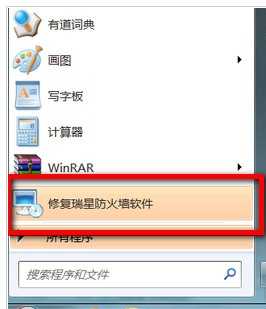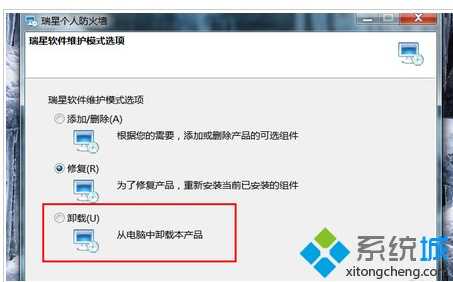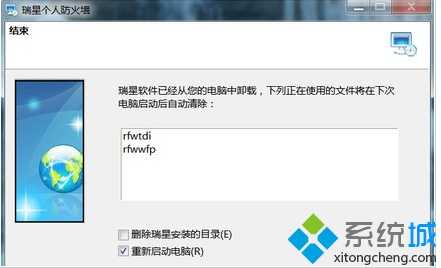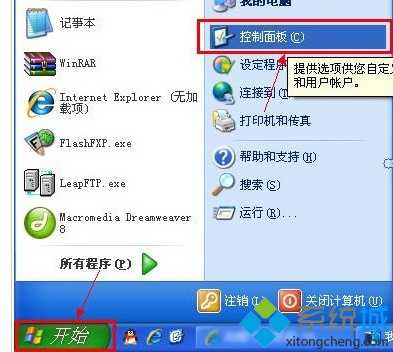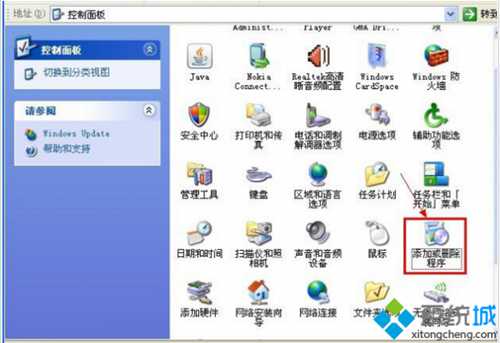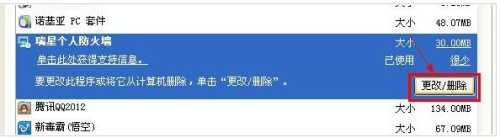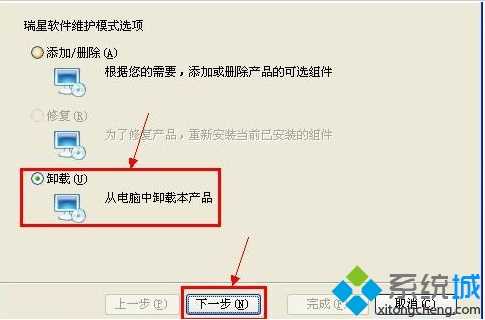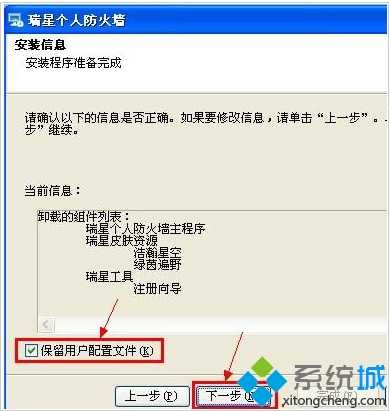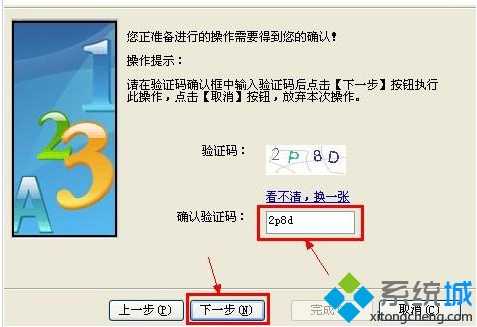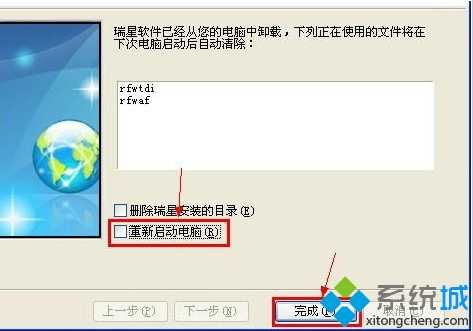win10系统下怎样卸载瑞星个人防火墙
不少windows10系统用户都反馈自己电脑中的瑞星个人防火墙防护性太强了,常常会影响到日常使用,因此就希望能够对其进行卸载,这该如何操作呢?下面,就让系统城小编给大家介绍下瑞星个人防火墙的具体卸载方法吧。
方法一:
1、点击开始菜单,找到修复瑞星个人防火墙这个软件的功能选项;
2、启动该程序,在软件界我们选择第三个选项:“卸载”;
3、点击“卸载”,然后点击下一步,下一步,输入验证码;
4、瑞星个人防火墙软件已成功卸载,建议大家一定要注意重新启动计算机,这样就可以保证软件的残余信息被彻底删除。
方法二:我们从电脑的控制面板进行删除
1、单击“开始”菜单,然后再单击“控制面板”;
2、在“控制面板”窗口,单击“添加或删除程序”图标;
3、在“添加或删除程序”窗口,从右边的列表中找到“瑞星个人防火墙”,单击“更改/删除”按钮;
4、在“瑞星个人防火墙”窗口,确保“卸载(U)”项被选中,再单击“下一步(N)”按钮;
5、在“安装信息”窗口,确定“保留用户配置文件”项是否需要选择,然后再点“下一步(N)”按钮;
6、在“请输入验证码”窗口,输入验证码,然后再点“下一步(N)”按钮;
7、在“结束”窗口,建议不选中“重新启动电脑(R)”,然后按“完成(F)”按钮。这样就完成了“瑞星个人防火墙”的卸载操作。
win10系统卸载瑞星个人防火墙的两种方法就为大家介绍到这里了。这个方法并不复杂,相信知道只要操作一遍,就能很快学会!
免责声明:本站文章均来自网站采集或用户投稿,网站不提供任何软件下载或自行开发的软件! 如有用户或公司发现本站内容信息存在侵权行为,请邮件告知! 858582#qq.com
稳了!魔兽国服回归的3条重磅消息!官宣时间再确认!
昨天有一位朋友在大神群里分享,自己亚服账号被封号之后居然弹出了国服的封号信息对话框。
这里面让他访问的是一个国服的战网网址,com.cn和后面的zh都非常明白地表明这就是国服战网。
而他在复制这个网址并且进行登录之后,确实是网易的网址,也就是我们熟悉的停服之后国服发布的暴雪游戏产品运营到期开放退款的说明。这是一件比较奇怪的事情,因为以前都没有出现这样的情况,现在突然提示跳转到国服战网的网址,是不是说明了简体中文客户端已经开始进行更新了呢?